word表格中粘贴文字时会窜到下一页怎么办
2023-01-10 09:30:02作者:极光下载站
word软件一直是很多用户喜欢使用的办公软件,在这款办公软件中拥有着很多专业的文字处理功能,可以很好的满足用户的需求,当用户在编辑页面上需要设置文字样式时,就可以简单使用软件中的相关功能来实现,整体来说这是一款功能强大且专业的软件,当用户在编辑文档时,有时需要在页面上插入表格来整理数据信息,可是用户在表格中粘贴文字时,会发现表格会窜到下一页,这种情况应该怎么来解决呢,其实操作的方法很简单,用户打开软件中的表格属性窗口,在其中的行选项卡中设置表格允许跨页断行即可解决,给用户带来了许多的便利,详细的操作方法是怎样的呢,下面就和小编一起来看看解决问题的方法吧,希望用户可以解决好问题。
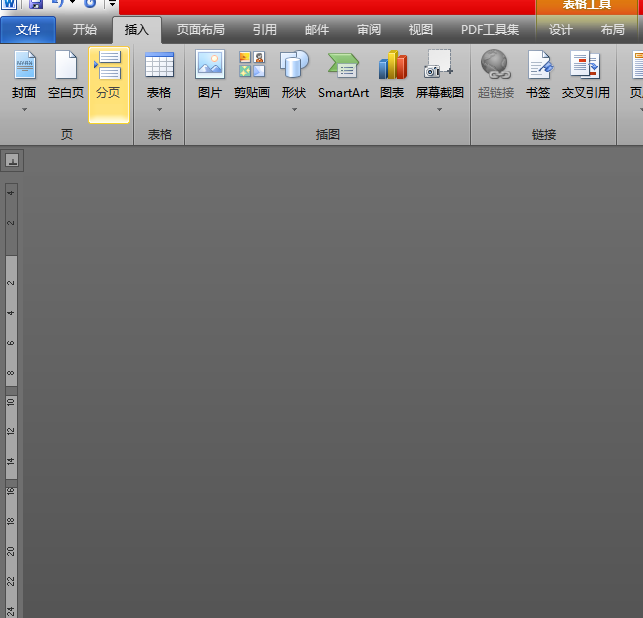
方法步骤
1.用户在桌面上点击打开word文档,并来到编辑页面上来进行设置

2.在页面上方的菜单栏中用户点击插入选项,下方将会切换出相对应的选项卡,需要选择表格选项
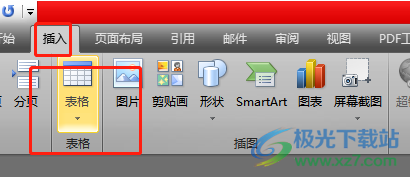
3.在拓展出来的下拉菜单中,用户需要在表格的绘制区域中设置好行数和列数,接着就可以在页面上看到插入的表格,用户简单的调整一下大小并输入文字
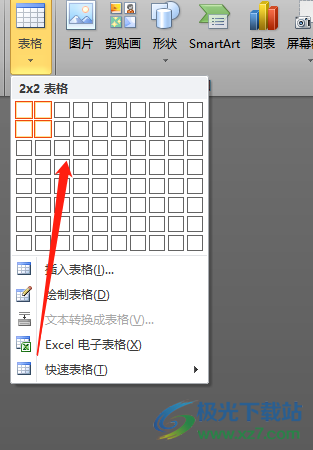
4.这时用户全选表格并用鼠标右键点击,在弹出来的右键菜单中用户点击位于底部的表格属性选项

5.将会打开表格属性窗口,用户可以看到选项卡默认在表格选项上,需要将其切换到行选项上,下方将会显示出相关的选项和功能
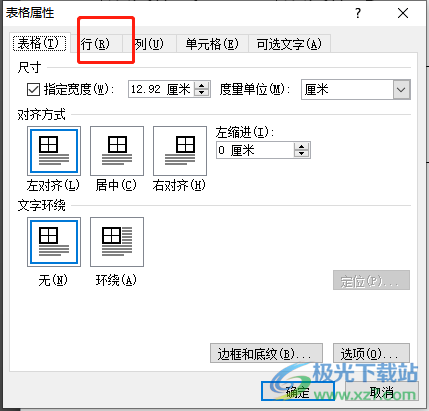
6.用户需要在行选项下方的选项板块中勾选允许跨页断行选项并按下确定按钮就可以解决问题了
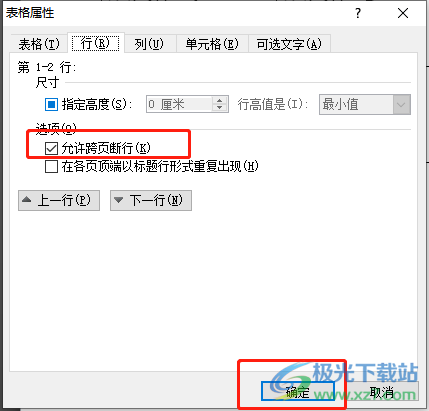
7.回到编辑页面上用户在表格中粘贴文字也不会出现自动窜到下一页的情况
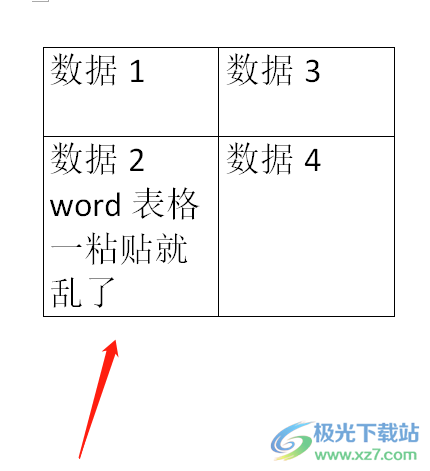
小编已经将问题的操作方法整理出来了,从中可以了解到,用户在表格中粘贴文字时,会窜到下一页是因为是没有设置表格允许跨页断行的功能导致的,需要用户打开表格属性窗口并在行选项卡中来进行设置,所以有遇到这种情况的用户快来看看小编整理出来的教程吧,一定可以帮助大家解决好问题。